Провода, разъемы, штекеры – все эти компоненты уже давно не используются большинством пользователей. Практически каждый современный гаджет, способный выходить в Интернет, поддерживает беспроводную сеть Wi-Fi. Для того, чтобы обеспечить связь с Сетью с помощью персонального компьютера, есть специальные программы для распространения WiFi.
Они могут запускаться на стационарных машинах и переносных ноутбуках. Главное – наличие Wi-Fi-модуля. Мы рассмотрим данные приложения, сравним их функционал, а заодно ознакомимся с возможностями утилит для мониторинга качества сигнала и решения сопутствующих задач.
| mHotspot | + | — | База | Бесплатно |
| Connectify | + | + | База | Бесплатно, есть расширенная версия |
| MyPublicWiFi | + | + | База | Бесплатно |
| CommView for WiFi | — | — | Профи | Бесплатно, есть расширенная версия |
| WifiInfoView | — | — | Специалист | Бесплатно |
| NetSetMan | — | — | Нет | Бесплатно, есть расширенная версия |
Источник: www.softhome.ru
как раздать интернет через wifi с ноутбука Windows 7 на телефон, планшет
Как поделиться интернетом на компьютере с Windows 7

Если на телефоне закончился мобильный интернет, а роутера под рукой нет, то для подключения смартфона к сети можно использовать ноутбук или ПК. Раздать Wi-Fi с ноутбука Windows 7 можно через операционную систему или воспользовавшись сторонними программами. Для этого нужно чтобы компьютер был подключен к интернету (например, по проводу или через usb-модем) и на нем был установлен Wi-Fi адаптер.
Содержание
- Проверяем, подходит ли ноутбук для раздачи
- Через командную строку
- Через сторонние программы
- Connectify Hotspot
- MHotspot
- MyPublicWiFi
- Virtual Router Plus
- Возможные проблемы и решения
Проверяем, подходит ли ноутбук для раздачи
Прежде чем приступать к настройке, нужно убедиться, в том, что раздать вайфай с ноутбука Виндовс 7 получится в принципе. Для этого нужно выполнить следующую последовательность действий:
- чтобы появилось окно «Выполнить», нажимаем на клавиши Win и R одновременно;

- в этом окне вводим команду «cmd» и подтверждаем ввод, нажав кнопку «Ок»;
- после чего в командной строке вводим следующую команду: netsh wlan show drivers

Раздача вай фай в любом Windows
На экране должны появиться сведения об установленном в системе Wi-Fi адаптере. Здесь требуется найти строку «Поддержка размещенной сети» и проверить, чтобы в ней было слово «Да». Это значит, что функцию Virtual WiFi можно включать и настраивать.
Если в найденной строке стоит слово «Нет», значит, есть проблемы с драйверами на Wi-Fi адаптер. Если они не установлены, то нужно скачать с сайта производителя беспроводного адаптера драйвера, подходящие для вашей модели и вашей ОС, и установить их. В некоторых случаях нужно просто обновить драйвера. Иногда нужно откатить установленные драйвера к более ранней версии. Алгоритм действий:
- щелкаем по кнопке входа в главное меню «Пуск»;
- открываем «Панель управления»;
- находим «Оборудование и звук»;
- переходим в «Диспетчер устройств»;
- кликаем по значку «+» рядом со строкой «Сетевые адаптеры»;
- выбираем используемый Wi-Fi адаптер, кликаем по строке с ним правой кнопкой мыши и заходим в «Свойства»;
- идем на вкладку «Драйвер» и кликаем по кнопке «Откатить».

Выполнять дальнейшие действия можно только после настройки поддержки сети.
Через командную строку
На ПК с семеркой виндовс настроить раздачу сети через командную строку не очень сложно. Для этого набираем команду: netsh wlan set hostednetwork mode=allow ssid=MySSID key=secretpassword

В этой команде можно изменить два параметра:
- MySSID – введите имя, которое вы придумали для сети;
- secretpassword – пароль.
После успешного выполнения предыдущей команды запускаем Wi-Fi:
![]()
В результате запустится соединение и появиться сообщение «Размещенная сеть запущена». Теперь пользователи могут соединяться с созданной сетью, но интернета у них не будет. Чтобы расшарить доступ:
- идите в «Центр управления сетями и общим доступом»;

- нажмите на строку «Изменение параметров адаптера»;
- щелкните по тому соединению, которое планируется использовать при раздаче интернета с ноутбука на телефон;
- выберите строку, которая называется «Свойства»;

- перейдя вкладку «Доступ», отметьте строку «Разрешить другим пользователям …»;

Теперь рекомендуется сначала остановить сеть.

И снова запускаем ее, для этого вводим команду запуска сети. Эту команду придется набирать каждый раз после загрузки ноута. Чтобы не делать это вручную, создадим файл с расширением bat и поместим его в автозагрузку.
- создаем текстовый документ, имя у него может быть любое, а расширение (три символа в конце файла, после точки) должно быть bat, например, start.bat;

- открыть его, набрать требуемую команду, сохранить изменения и закрыть;

- после этого документ требуется перетащить мышкой в папку «Автозагрузка».

В результате при загрузке компьютера будет выполняться требуемая команда и запускаться Wi-Fi сеть.
Через сторонние программы
Чтобы не мучиться с кодами в командной строке, можно воспользоваться специальными программами, которые помогают настроить раздачу Wi-Fi. Но перед тем, как ими воспользоваться, нужно сначала разрешить другим гаджетам использовать подключение вашего ПК. Как это сделать, было уже написано раньше. Рассмотрим следующие приложения: Connectify Hotspot, mHotspot, My Public WiFi и VirtualRouterPlus.
Connectify Hotspot
Connectify Hotspot распространяется бесплатно и в двух платных версиях – Pro и Max. В бесплатной версии SSID сети задается программой и его нельзя поменять на другое, также отсутствуют режимы моста, повторителя сигнала и проводного маршрутизатора. Кроме того, в платных версиях существует возможность осуществлять раздачу интернета, идущего по мобильным сетям, – 3G и LTE.
Чтобы установить Connectify Hotspot, требуется запустить инсталляционный файл на выполнение. После установки надо перегрузить ноутбук, чтобы программа могла запустить собственные сетевые службы.
В начале работы во время первого запуска приложения появится окно, в котором можно выбрать три варианта дальнейшего использования программы: пользоваться приложением бесплатно («Попробуйте его»), ввести лицензионный ключ (кнопка «Уже купил») и перейти на платную версию («Купить прямо сейчас»). Перейти на платную версию можно в любой момент.

В главном окне Connectify Hotspot в верхней строке «Общий доступ к Интернету» требуется указать соединение, набрать имя сети и пароль и нажать кнопку «Запустить точку доступа». Сведения о подключенных к Wi-Fi сети пользователях можно увидеть на вкладке «Клиенты».
По умолчанию, при запуске операционной системы Connectify Hotspot будет загружаться в том же режиме, что и до перезагрузки. Параметры загрузки можно настроить, перейдя в меню «Настройки» и открыв «Параметры запуска Connectify».
Платные версии приложения Connectify Hotspot могут работать помимо основного еще в таких режимах:
- в режиме «Проводной маршрутизатор» можно интернет, получаемый по беспроводной сети, раздавать через сетевой кабель;
- в режиме «Повторитель Wi-Fi сигнала» ноутбук будет повторять Wi-Fi сигнал, расширяя тем самым зону действия сети.
MHotspot
MHotspot – это небольшое бесплатное приложение, используя которое можно раздать Wi-Fi с ноутбука.
После запуска установки нужно согласиться с лицензионным соглашением, указать папку, в которую будет установлена программа, решить, нужна ли вам иконка утилиты на рабочем столе. На последнем этапе вам предложат установить дополнительные программы. Чтобы отказаться от их установки, снимите галочки.
После инсталляции утилиты нужно произвести ее настройку. Для этого в главном окне mHotspot:
- в строке «HotspotName» пишем желаемое имя нашей сети;
- напротив «Password» указываем пароль;
- в списке «Internet Source» выбираем расшаренное интернет-соединение, которое мы хотим раздавать;
- в поле «Max Client» указываем наибольшее разрешенное количество подключений к Wi-Fi на ноутбуке (нельзя указать больше 10) и нажимаем «StartHotspot».
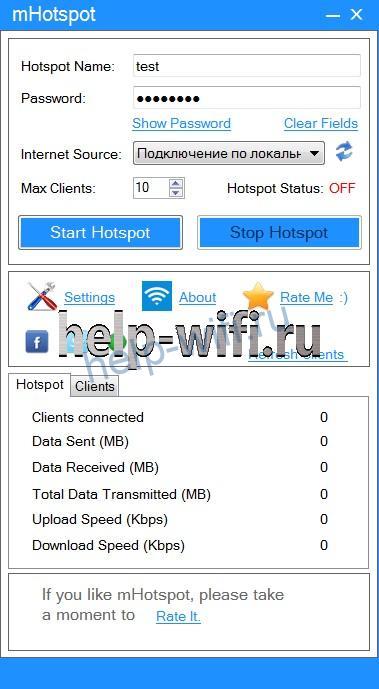
Внизу окна можно посмотреть, сколько пользователей подключено в данный момент, объем загруженных и отданных данных и скорость подключения.
В настройках приложения можно включить: загрузку утилиты вместе с операционной системой, раздачу при старте программы, автоматическую проверку обновлений, а также сбросить настройки приложения до заводских.
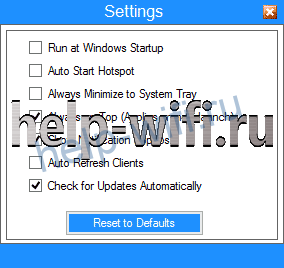
MyPublicWiFi
MyPublicWiFi – это простая утилита, при помощи которой легко заставить ноутбук выполнять работу роутера. Она отличается от других бесплатных приложений тем, что поддерживает 3G подключение. Когда приложение установлено и запущено, на экране появляется главное окно.

Здесь требуется указать имя создаваемой Wi-Fi сети, пароль и указать, через какое соединение с компьютера будет происходить соединение с всемирной сетью. Для запуска сети требуется кликнуть по «Set up and Start».
Virtual Router Plus
VirtualRouterPlus — следующая бесплатная программа, используя которую можно легко раздавать интернет с ноутбука на windows 7.
При запуске утилиты появится окно, в котором для настройки, нужно указать желаемое имя SSID сети, секретный пароль и выбрать то подключение, через которое ПК соединяется с всемирной сетью. Для запуска нажимаем кнопку снизу.

После запуска раздачи все поля приложения становятся неактивными. Для прекращения раздачи нужно нажать «Stop Virtual Router».
Возможные проблемы и решения
Не каждый раз получается все настроить с первого раза, в иногда Wi-Fi сеть может не работать, мобильные устройства не подключаться или доступ к интернету будет отсутствовать. В этом случае, сначала нужно попробовать перегрузить компьютер.
Если отсутствует Wi-Fi, то проверьте, может ли ноутбук раздавать сеть. Как это сделать, было описано выше. Также проверьте установленный в операционной системе драйвер беспроводного адаптера и при необходимости переустановите его или установите новый.
Если мобильные гаджеты подключаются к Wi-Fi, но доступ к интернету на них отсутствует, то нужно проверить, есть ли сеть на компьютере-доноре. После этого нужно убедиться, что доступ разрешен. Если все предыдущие действия не помогли, то проблема может быть в брандмауэре или антивирусе, отключите их.
Если при раздаче интернета соединение периодически теряется, рекомендуется в окне «Управление электропитанием» удалить галочку, стоящую в строке «Разрешить отключение устройства для экономии энергии».
Источник: help-wifi.ru
Лучшие программы для раздачи WiFi с ноутбука и компьютера
- Virtual Router Plus Популярное приложение, которое раздает интернет через сетевую точку доступа. Дает возможность использовать устройство в виде роутера, предоставляет быстрое подключение к сети.
- MyPublicWiFi Удобная версия программы, помогающая установить скоростное соединение и настроить сигнал для раздачи ВайФай. Компьютер использует сетевое оборудование в качестве адаптера, измеряет количество трафика.
- mHotspot Утилита устанавливается на ноутбук, предлагает помощь и широкий функционал для настройки раздачи интернета. Хотспот проводит быстрое обновление и предоставляет безопасность для подключаемых устройств.
- MaryFi Приложение, основными функциями которого является создание точки доступа ВайФай, поиск и установка драйверов для подключения устройств, отображение качества соединения на дисплее ПК.
- Connectify Версия утилиты без вирусов, которая быстро настраивает и подключает точку доступа к сети. Она выводит на экран список подключаемых смартфонов и ноутбуков, а также количество затраченных Гб.
- MyHotspot Клиент, предоставляющий огромный сервис для раздачи проводного интернета на другие устройства. На дисплей выводится карта подключения, для установки продукта необходима современная операционная система.
- Virtual WiFi Router Позволит изменить любой параметр сетевого подключения, мгновенно настроить точку доступа, проверить, правильно ли установлен шнур и работает ли интернет на других устройствах.
- Wi-Fi HotSpot Creator Программа с огромным потенциалом, служащая для ноутбука и помогающая без ошибок установить подключение к сети для известной операционной системы. Регулярно мониторит уровень сигнала и состояние всех соединений.
- My WIFI Router Инструмент, который раздает беспроводную сеть для других устройств с высокой скоростью и шифрованием wpa2 лог. Он полностью безопасный и подходит для всех современных платформ.
- Switch Virtual Router Бесплатная программа помогает подключаться к другим ip адресам, настраивать маршрутизатор любой мощности. Она обрабатывает неограниченное количество кб информации, использует ssid для улучшенного соединения.
- Virtual Router Manager Приложение настраивает канал раздачи сети WiFi для множества мобильных или стационарных устройств. В настройках пользователь может изменить покрытие, просмотреть текстовый документ со справкой.
Программное обеспечение стабилизирует работу сетевых подключений без роутера и usb адаптера. Предлагает отчеты для исправления ошибок при будущих подключениях. Оно создает множество соединений для различных устройств, в т.ч. без пароля, предоставляет неограниченное количество попыток для настройки высококачественного безлимитного интернет трафика.
Если интернет подключен через шнур, соединение возможно через адаптеры tp-link, d-link. Поддерживаются все известные модели нетбуков и ноутбуков: dell, acer, asus, fujitsu, hp pavilion, samsung, lenovo, msi. В работе могут быть использованы 3g и 4g модемы (мегафон, mts, beeline, yota). Предлагаем скачать программы для раздачи wifi с ноутбука для Windows 7 на русском языке без регистрации и смс. Представлены последние версии 2023 года (32/64 bit).
- Все программы для Windows 7
- Разгон процессора
- Чтение DjVu
- Создание загрузочной флешки
- Диагностика жеского диска
- Нарезка видео
- Восстановление флешки
- Проверка оперативной памяти
- Антивирусы
- Настройка микрофона
- Просмотр ТВ
- Просмотр фотографий
Лучшие программы
- Bitdefender
- CDBurnerXP
- DNS Jumper
- All-Radio
- Microsoft Visual FoxPro
- Virtual DJ Pro
- SketchUp Make
- ICQ
- Word Viewer
- PDFMaster
- Evernote
- IObit Unlocker
- WinFlash
Источник: win7programmy.com